Procházení webu, Procházení webových stránek, Přidání záložek – PRESTIGIO MultiPad Wize 3407 PMT3407 Uživatelská příručka
Stránka 16: Stahování souborů, Zobrazení stažených souborů, Nastavení prohlížeče
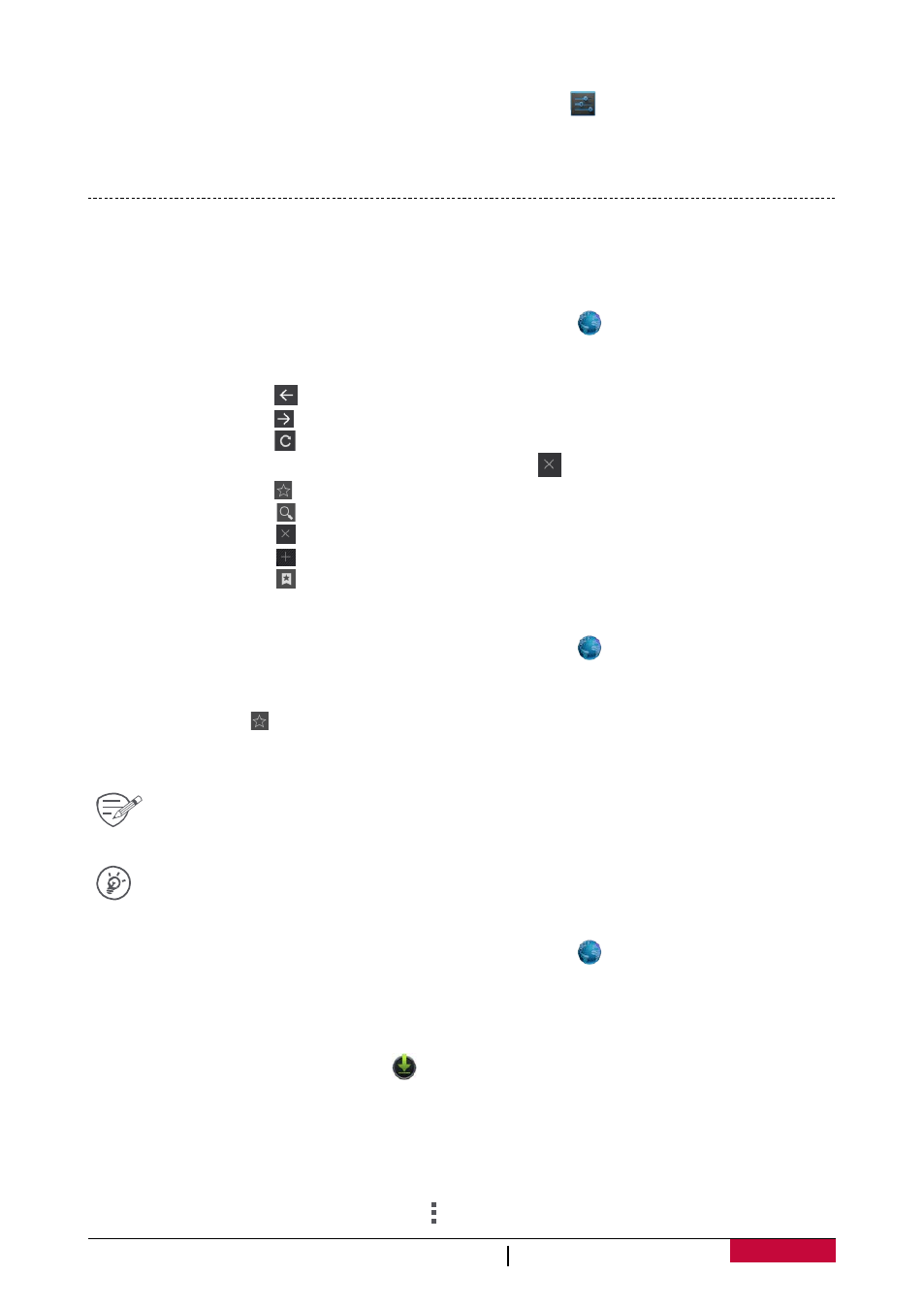
1. Připojte tablet k počítači pomocí dodaného USB kabelu.
2. Na domovské obrazovce nebo ve výpisu nabídky klepněte na .
3. Ujistěte se, že je datové připojení zapnuto.
4. Klepněte na volbu Více... > Tethering a přenosný hotspot.
5. Klepněte na volbu USB tethering.
Procházení webu
Pomocí svého tabletu můžete procházet webové stránky. Před procházením webových stránek
prosím potvrďte, že máte zapnuto datové připojeno či připojení Wi-Fi.
Procházení webových stránek
1. Na domovské obrazovce nebo ve výpisu nabídky klepněte na
.
2. Zadejte klíčová slova vyhledávání nebo adresu webové stránky.
3. Při procházení webové stránky můžete:
-
Klepnutím na volbu přejdete na předcházející webovou stránku.
-
Klepnutím na volbu přejdete na další webovou stránku.
-
Klepnutím na volbu znovu načtete aktuální webovou stránku. Během toho, co
zařízení načítá webové stránky, se tato ikona změní na .
-
Klepnutím na volbu uložíte aktuální webovou stránku do záložek.
-
Klepnutím na volbu vyhledáte informace.
-
Klepnutím na volbu zavřete aktuální kartu.
-
Klepnutím na ikonu otevřete novou kartu.
-
Po klepnutí na volbu
můžete procházet webové stránky z nabídek
Záložky,
Historie
a
Uložené
stránky.
Přidání záložek
1. Na domovské obrazovce nebo ve výpisu nabídky klepněte na
.
2. Zadejte klíčová slova vyhledávání nebo adresu webové stránky.
3. Procházejte webové stránky.
4. Klepněte na volbu .
Stahování souborů
Můžete stahovat soubory a aplikace přímo z oblíbených webových stránek.
Soubory a aplikace stažené z webu mohou pocházet z neznámých zdrojů. V rámci
ochrany tabletu a osobních dat velmi doporučujeme stahovat a otevírat pouze soubory,
kterým důvěřujete.
Než bude možné staženou aplikaci nainstalovat, je třeba nastavit tablet tak, aby umožňoval
instalaci aplikací třetích stran. Toto nastavení provedete v nabídce
Nastavení systému
>
Zabezpečení
>
Neznámé zdroje
.
1. Na domovské obrazovce nebo ve výpisu nabídky klepněte na
.
2. Přejděte na webovou stránku, ze které je možné soubor stáhnout.
3. Postupujte podle pokynů, které jsou pro aplikace uvedené na webové stránce.
Zobrazení stažených souborů
1. Na domovské obrazovce klepněte na .
2. Klepnutím na soubor jej otevřete.
Nastavení prohlížeče
Přizpůsobte si webový prohlížeč, aby vyhovoval vašim potřebám procházení. Nastavte volby
zobrazení, soukromí a zabezpečení při používání webového prohlížeče.
• Na obrazovce prohlížeče klepněte na volbu > Nastavení.
Uživatelská příručka
MultiPad PMT3407_4G
12